Как добавить контакты в избранное в Outlook?
Вы, возможно, знакомы с добавлением почтовых папок в избранное в Microsoft Outlook, но что насчет добавления контактов в избранное? Пользователи Outlook 2013 могут быстро связаться с избранным контактом через боковую панель To-Do, например, отправлять электронные письма, совершать звонки, планировать встречи и т.д. В этой статье я покажу вам, как добавить определенные контакты в избранное в различных ситуациях в Microsoft Outlook.
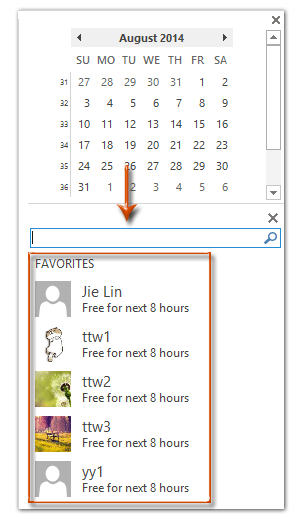
Добавление определенного контакта в избранное при чтении электронного письма в Outlook 2013
Добавление определенного контакта в избранное при поиске в боковой панели To-Do в Outlook 2013
Добавление определенного контакта в избранное в режиме просмотра «Люди» в Outlook 2013
Добавление определенного контакта в избранное из карточки контакта в Outlook 2013
Добавление определенного контакта в избранное при чтении электронного письма в Outlook 2013
Предположим, вы просматриваете сообщение электронной почты в области чтения в Microsoft Outlook, вы можете добавить отправителя в избранное, щелкнув правой кнопкой мыши «фото контакта» (или место для фотографии) и выбрав «Добавить в избранное» в контекстном меню. См. скриншот ниже:
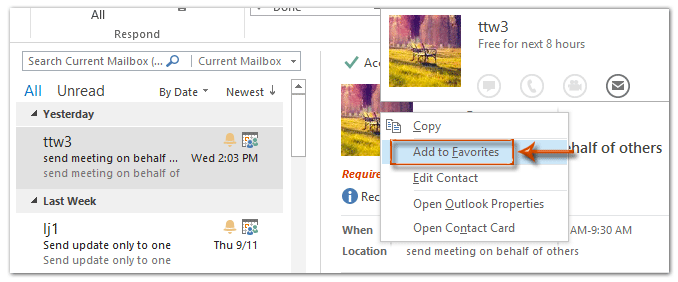
Добавление определенного контакта в избранное при поиске в боковой панели To-Do в Outlook 2013
Добавление определенного контакта в избранное при поиске в боковой панели To-Do в Outlook 2013
Иногда вы можете искать контакты непосредственно в боковой панели To-Do. Вы также можете добавить определенный контакт в избранное из результатов поиска.
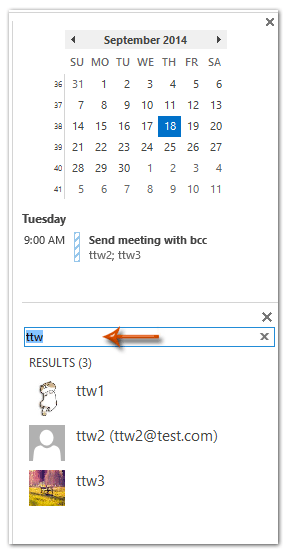 | Шаг 1: Показать контакты в боковой панели To-Do, нажав «Боковая панель To-Do» > «Люди» на вкладке «Вид». Шаг 2: Перейдите к боковой панели To-Do и введите имя контакта, который хотите добавить в избранное, в поле поиска; Шаг 3: В результатах поиска щелкните правой кнопкой мыши контакт, который хотите добавить в избранное, и выберите «Добавить в избранное» из контекстного меню. 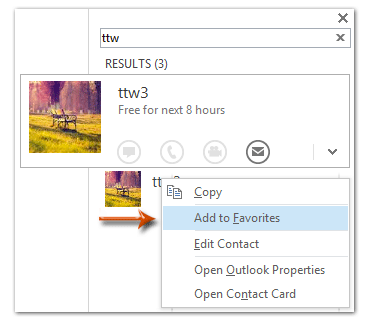 |
Добавление определенного контакта в избранное в режиме просмотра «Люди» в Outlook 2013
Некоторые пользователи Outlook могут захотеть добавить определенные контакты в избранное из папки «Люди/Контакты».
Шаг 1: Перейдите в режим просмотра «Люди» и отобразите папку в режиме просмотра «Люди», нажав «Изменить вид» > «Люди» на вкладке «Вид».
Шаг 2: Щелкните правой кнопкой мыши контакт, который хотите добавить в избранное, затем нажмите «Добавить в избранное» из контекстного меню.
Добавление определенного контакта в избранное из карточки контакта в Outlook 2013
Если вы открыли карточку контакта определенного человека, вы можете добавить этот контакт в избранное, нажав многоточие ![]() рядом с кнопкой «Редактировать» (или «Добавить»), а затем выберите «Добавить в избранное» из выпадающего списка. См. скриншот ниже:
рядом с кнопкой «Редактировать» (или «Добавить»), а затем выберите «Добавить в избранное» из выпадающего списка. См. скриншот ниже:
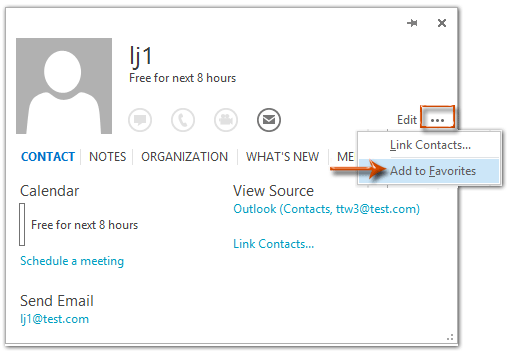
Лучшие инструменты для повышения продуктивности работы с Office
Срочные новости: бесплатная версия Kutools для Outlook уже доступна!
Оцените обновленный Kutools для Outlook с более чем100 невероятными функциями! Нажмите, чтобы скачать прямо сейчас!
📧 Автоматизация Email: Автоответчик (Доступно для POP и IMAP) / Запланировать отправку писем / Авто Копия/Скрытая копия по правилам при отправке писем / Автоматическое перенаправление (Расширенное правило) / Автоматически добавить приветствие / Авторазделение Email с несколькими получателями на отдельные письма ...
📨 Управление Email: Отозвать письмо / Блокировать вредоносные письма по теме и другим критериям / Удалить дубликаты / Расширенный Поиск / Организовать папки ...
📁 Вложения Pro: Пакетное сохранение / Пакетное открепление / Пакетное сжатие / Автосохранение / Автоматическое отсоединение / Автоматическое сжатие ...
🌟 Волшебство интерфейса: 😊Больше красивых и стильных эмодзи / Напоминание при поступлении важных писем / Свернуть Outlook вместо закрытия ...
👍 Удобные функции одним кликом: Ответить всем с вложениями / Антифишинговая Email / 🕘Показать часовой пояс отправителя ...
👩🏼🤝👩🏻 Контакты и Календарь: Пакетное добавление контактов из выбранных Email / Разделить группу контактов на отдельные / Удалить напоминание о дне рождения ...
Используйте Kutools на вашем языке – поддерживаются Английский, Испанский, Немецкий, Французский, Китайский и более40 других!


🚀 Скачайте все дополнения Office одним кликом
Рекомендуем: Kutools для Office (5-в-1)
Скачайте сразу пять установщиков одним кликом — Kutools для Excel, Outlook, Word, PowerPoint и Office Tab Pro. Нажмите, чтобы скачать прямо сейчас!
- ✅ Все просто: скачайте все пять установочных пакетов одним действием.
- 🚀 Готово для любой задачи Office: Установите нужные дополнения тогда, когда они вам понадобятся.
- 🧰 Включено: Kutools для Excel / Kutools для Outlook / Kutools для Word / Office Tab Pro / Kutools для PowerPoint